YouTubeである動画だけ音が出なくて困っています
YouTubeって面白いですよね。手軽に楽しい動画が次々と見つかるので、思わず時間を忘れてしまうこともしばしばかと思います。ですが、そんなYouTube動画の音が出なくなった経験はありませんか?せっかくの動画も音が無ければ楽しさ半減。そこでこの記事では、YouTubeの動画の音が出ない原因と対処法を、PCとiPhoneそれぞれについてご紹介します!ぜひ最後までご覧ください。
パート1:YouTube動画で音が出ない理由
それでは初めに、YouTube動画で音が出ない原因を4つ、ご紹介します。ご自身に思い当たることが無いか、確認してみてくださいね。
原因1:動画自体に問題がある(音がない)
1つ目の原因は動画自体にもともと音が入っていないケースです。この場合は音が出ない状態が正常となります。ですが、もともと音が入っていないかどうかを確認するためにも、残りの原因とその対処法を一通り確認いただくことをオススメします。
原因2:YouTubeまたはデバイスがミュートされている
2つ目の原因はYouTubeまたはデバイスがミュート状態になっており、動画の音が出力されていない状態です。この場合はどこでミュートが有効になっているかを確認した後、ミュートを解除すれば音が聞こえるようになるはずです。
原因3:YouTubeまたはデバイスの不具合
3つ目の原因はYouTubeまたは動画を再生しているデバイスに不具合があり、本来音が出るはずの動画の音が出ない状態です。不具合の原因は多岐にわたることが想定されますので、この後にご紹介する対処方法を1つずつご確認ください。
原因4:ブラウザの不具合
最後にご紹介する原因は、ブラウザの不具合です。YouTubeを専用アプリでなくブラウザで再生している場合、YouTube自体に問題がなくても、ブラウザに不具合があると音が出力されない場合があります。
パート2:YouTube動画の音が出ない症状を改善する方法10選 対処法①:ブラウザとデバイスの音量を調整する
ブラウザまたはデバイスの音量が小さい、またはミュートになっていると、当然動画の音は聞こえません。この場合はまず、下記の手順に従って、お使いのブラウザとデバイスの音量設定を確認ください。
ブラウザの音量設定を確認する手順
デバイスの音量設定を確認する手順
対処法②:端末を再起動する
上記の点を確認しても問題無い場合、対処をしても改善されない場合は、PCやiPhoneを再起動してみることで、症状が改善される場合があります。
対処法③:他のサイトで音が正常に再生されるかどうか確認する
動画自体に音が無いのかどうかの確認のため、同じブラウザでYouTube以外の別のサイトを訪問し、音が聞こえるかを試してみましょう。これで音が聞こえる場合は、YouTubeの音量設定に問題があるか、YouTube自体に不具合があるかに絞り込めます。
他のサイトでも音が聞こえない場合は、お使いのWindows側に問題がある可能性が高くなりますので、この後の対処法に進んでください。
対処法④:サードパーティ製のウイルス対策ソフトを確認する
ウイルス対策ソフトの設定により音が出なくなる場合があります。その確認のため、ご使用のウイルス対策ソフトを停止した後に、再度YouTubeサイトを表示し、音が出るかどうかをお試しください。改善した場合はウイルス対策ソフトにおける設定に問題があると考えられますので、お使いのウイルスソフトメーカーにお問い合わせください。
対処法⑤:サウンドドライバーをチェックする
つづいては、Windowsのサウンドドライバーに問題が無いかどうかを確認します。サウンドドライバーはWindowの音声出力を行う機能です。機能が有効になっているか、ドライバーは最新かをご確認ください。
対処法⑥:ブラウザを正しく設定する(再起動、クラッシュを削除、アップデート)
ブラウザの設定が正しくなかったり、最新でなかったりすると、音声の出力も正常に行われません。まずはブラウザを再起動して、最新版にアップデートしましょう。それでも改善しなければ、クラッシュやキャッシュの削除を実施してみてください。
対処法⑦:Adobe Flash Playerをアップデートする
Adobe Flash Player とは、PCで動画を再生する際に使用されるツールです。このツールに不具合があったり最新でなかったりすると、動画の再生や音声出力が正常に行われません。Adobeの公式サイトより、最新版にアップデートを行いましょう。
対処法⑧:最新のバージョンにアップデートする
iPhoneのiOSが最新でないと、動画再生に不具合が発生する場合があります。設定アプリより「一般」→「ソフトウェアアップデート」へと進み、最新版のiOSにしましょう。
対処法⑨:Bluetooth等の接続を確認
iPhoneはBluetooth経由で音声出力が可能です。iPhoneのBluetooth機能がOFFになっていると当然、音声は出力されません。「設定」→「Bluetooth」より設定がONになっていることをご確認ください。
対処法⑩:言語設定を変更
言語設定を変更することで音声が出力されるようになるケースが確認されています。「設定」アプリを起動し、「一般」→「言語と地域」へと進み、「iPhoneの使用言語」を英語に変更した後、再度日本語に変更してみてください。
ヒント:英語に変更した後の戻し方:「Setting」より「General」→「Language&Region」→「iPhone Language」へと進み、日本語を選択します。
パート3:破損した動画を修復するための最適なソフトウェア
ここからは、動画が破損している場合に使える最適な修復ソフトウェア4DDiG File Repairをご紹介します。誰でも簡単に修復ができる便利なツールです。無料体験版も用意されているので、ぜひお試しください。
無料ダウンロード
Windows向け
安全なダウンロード
無料ダウンロード
macOS向け
安全なダウンロード
今すぐ購入今すぐ購入
4DDiG File Repairを起動します。左側のメニューバーの「ファイルの修復」タブをクリックします。次に、「動画修復」を選択し、その下にある「動画を追加」ボタンをクリックします。
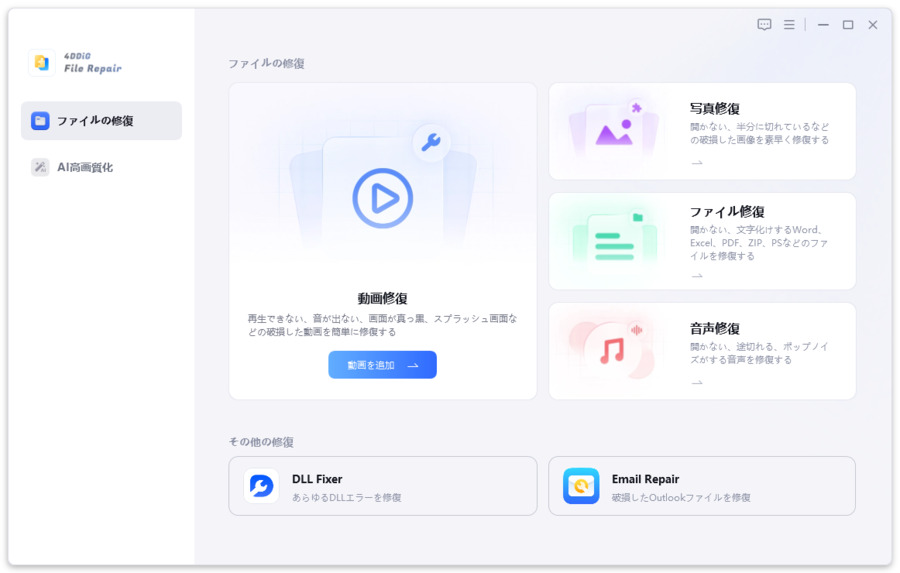
「動画を追加する」ボタンをクリックし、破損した動画を追加します。
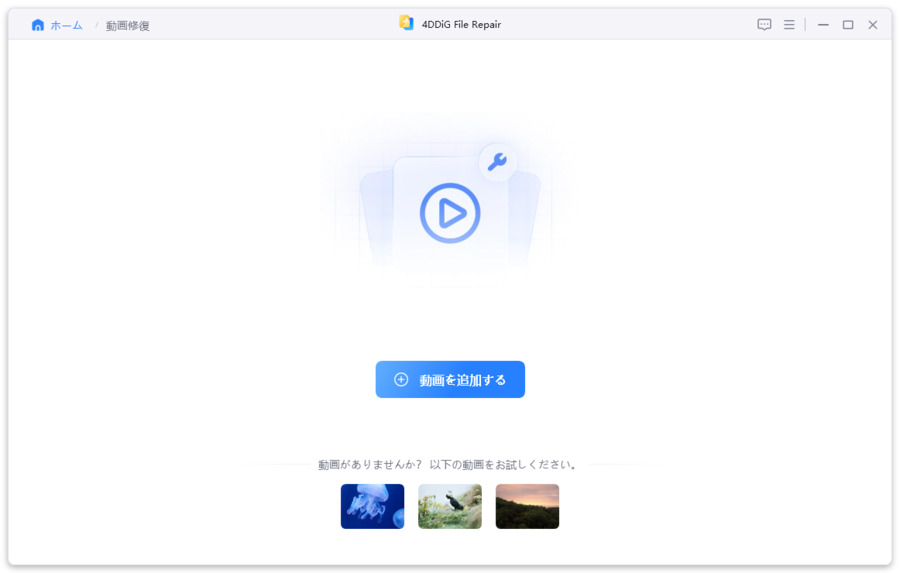
「すべてを修復」ボタンをクリックすると、プログラムは自動的に動画を修復します。
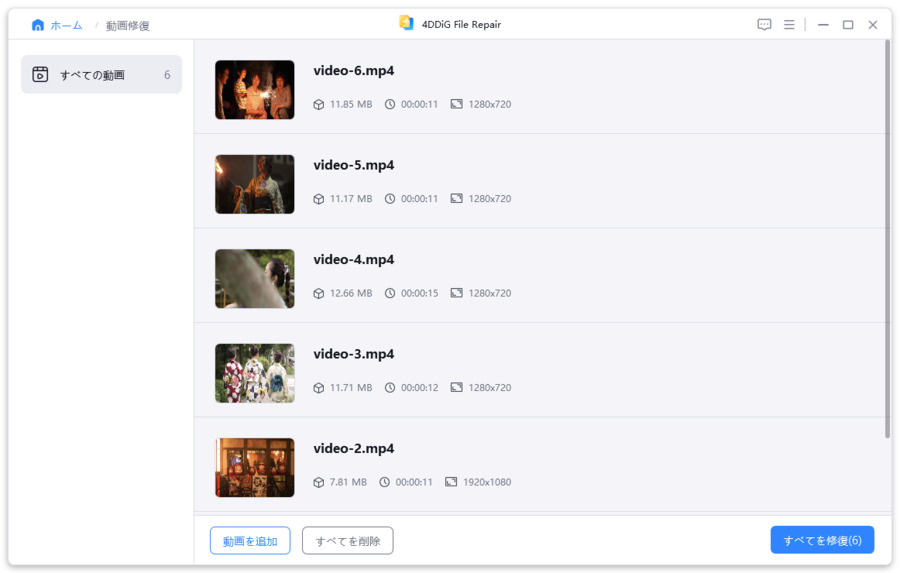
動画の修復が完了すると、修復された動画をプレビューして、指定した場所に保存できます。
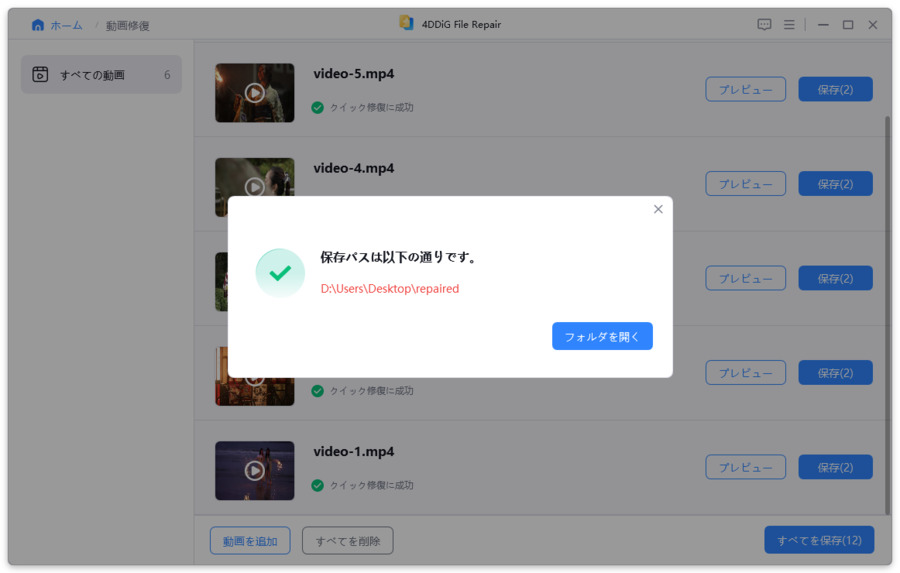
ヒント:上記の操作で動画修復に失敗した場合は、「高度な修復」機能を選択して、より深い修復を行うことも可能です。
まとめ
如何でしたでしょうか。この記事では、YouTube動画視聴時に音が出ない場合の原因とその対処方法をご紹介いたしました。原因にも対処法にも、様々なものがあることがお分かりいただけたかと思います。これらを1つずつ確認いただければ、問題が解決するか、原因の絞り込みが行なえているはずです。
動画自体に問題がある場合は、4DDiG File Repairという便利ツールを使用いただければ簡単に動画の修復ができますので、この機会にぜひお試しください。らくらく操作で楽しく修復できますよ。
以上、「【解決策】YouTube動画で音が出ない理由とその対処法」に関する記事でした。それでは良いYouTubeライフをお送りください!
無料ダウンロード
Windows向け
安全なダウンロード
無料ダウンロード
macOS向け
安全なダウンロード
今すぐ購入今すぐ購入
Why have I been blocked?
This website is using a security service to protect itself from online attacks. The action you just performed triggered the security solution. There are several actions that could trigger this block including submitting a certain word or phrase, a SQL command or malformed data.
「動画ファイルを開くと、『この動画は再生できませんエラーコード224003』と出てきて、うまく再生できない…。」
「エラーコード224003の対処方法が知りたいな」
「そもそもこの『エラーコード:224003』って数字はなんだろう…」
こういった声を多く頂きます。「エラーコード224003」とは、動画再生時に発生するエラーを示します。このエラーコードが表示されると、動画を再生できないことがあります。
そこで今回は、エラーコード224003とは一体なんなのか、224003が出てきた場合どのように対処したら良いかを、わかりやすく解説していきます。エラーコード224003関連の問題にお困りの方は、ぜひ今回の記事を参考にしていただければ幸いです。
パート1:エラーコード224003「この動画は再生できません」に関する情報情報1:エラーコード224003とは?
エラーコード224003とは何かといえば、使用しているPCやネット環境、動画再生プレイヤーに何らかの問題があり、再生できない状態であることを意味しています。
しかし、このエラーコードは、何か特定のエラーを表しているわけではありません。
情報2:エラーコード224003が発生する原因
ラーコード224003が表示される問題の例としては、大きく4つの原因が考えられます。
224003のエラー表示が出たからといって、必ずしも問題は断定できません。したがってこの場合の対処法は、PC(スマートフォン)の再起動やネット環境の再確認、VPNの再接続、別の動画再生プレイヤーで再生できるか確認といった基本的な方法が最も良いでしょう。
パート3:エラーコード224003が表示されている時の対処法
エラーコード224003の解決策を紹介しますので、すべて試してみてください。
対処法①:ブラウザの拡張機能をオフにする
まず、ブラウザの拡張機能をオフにしてみてください。 ブラウザにインストールされている拡張機能が多すぎると、Webページでビデオや動画が正常に再生されず、エラー224003が表示される場合があります。
どのブラウザを使っても、右上の「パズル」のアイコンがブラウザの拡張機能を表しています。このアイコンをクリックし、不要なブラウザの拡張機能をオフにてください。
Chromeの場合
Chromeの右上にある「パズル」アイコンをクリックし、ブラウザの拡張機能を開きます。
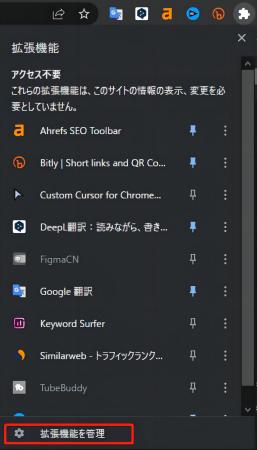
拡張機能を選択し、無効にします。
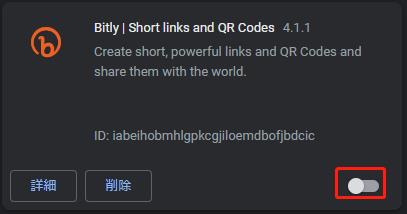
Firefoxの場合
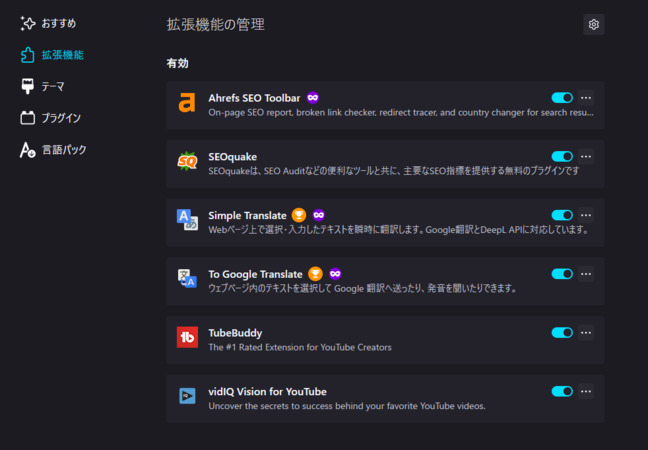
Edgeの場合
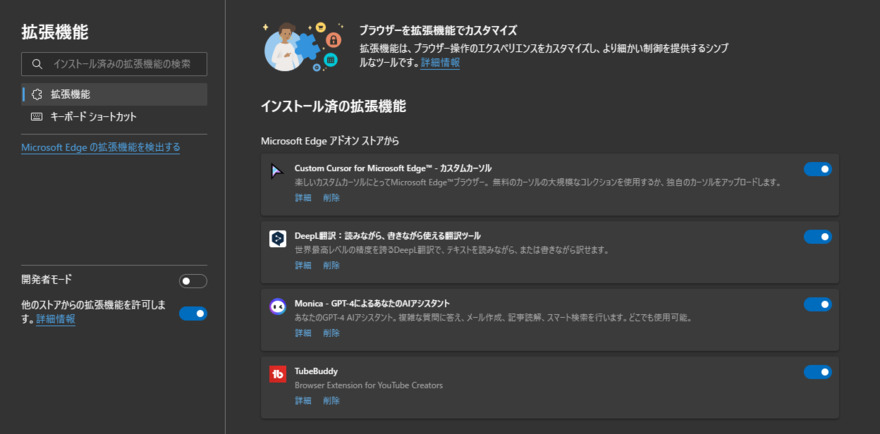
対処法②:ブラウザのハードウェアアクセラレーションをオフにする
ブラウザの「ハードウェアアクセラレーション」機能をオフにすると問題が解決する場合がありますので、一度ブラウザを再起動してみてください。
Chromeの場合
「設定」の「システム」を開くと、「ハードウェア アクセラレーションが使用可能な場合は使用する」というオプションが表示されますので、これをオフにしてください。
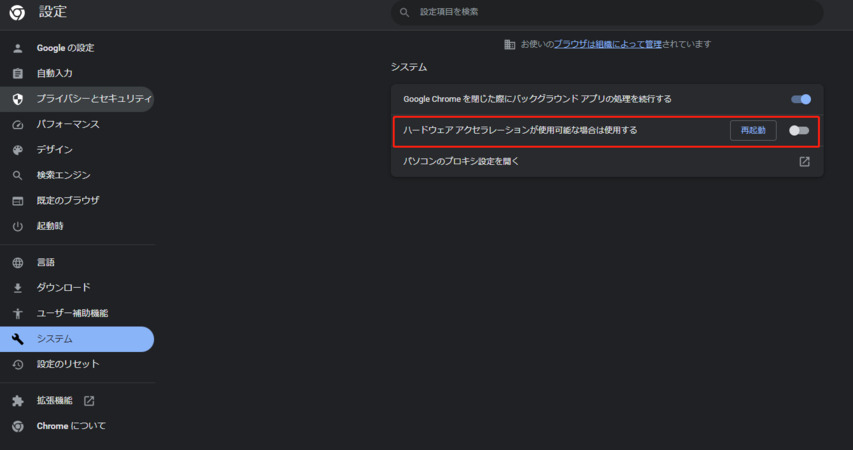
Edgeの場合
「設定」の「システムとパフォーマンス」を開くと、「使用可能な場合はハードウェア アクセラレータを使用する」のオプションをオフにしてください。
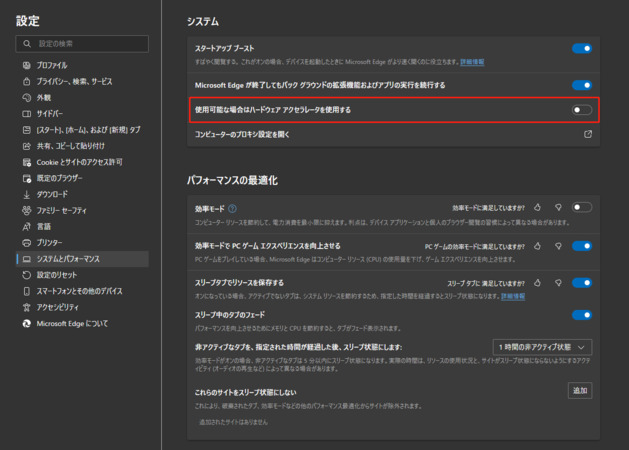
対処法③:ネットワーク環境を再確認する
いつも開いているWebサイトがうまく開けず、ネット環境が不安定な場合は、まずPC(スマートフォン)とルーターを再起動します。Wi-Fiをご使用の場合は、PC(スマートフォン)のWi-Fiスイッチのオンオフ、EthernetやLANケーブルをご使用の場合はケーブルの再接続も行います。
それでもネット環境が不安定の場合、PC(スマートフォン)のネット接続の設定に問題がある可能性がありますので、お使いの機器や契約回線元の各メーカーに問い合わせてみましょう。
対処法④:VPNをオフにする
VPN接続の不具合で、エラーコード224003が出てきて再生できない場合もあります。したがって、もしVPNをご使用の場合は一度切断し、再接続していただくことをおすすめします。再接続後に試すと問題なく再生できるパターンも多くあります。
対処法⑤:動画再生プレイヤーを最新バージョンにアップデートする
対処法③④を試しても未だエラーコード224003と出てくる場合、動画プレイヤーに何らかの問題がある可能性があります。この場合は、まず動画再生プレイヤーをアップデートしてみましょう。それでも改善できない場合は、動画再生プレイヤーのアンインストールと再インストールをお試しください。
主に上記に挙げた基本的な対処法で改善するパターンが大半ですが、何回試してみてもエラーコード224003が出てきて再生できないケースがあります。もし仮にネット環境もVPN接続も問題なく、どのPC(スマートフォン)環境や動画再生プレイヤーで試してもエラーコード224003が出てくる場合は、再生ファイル内の動画データの破損の可能性が考えられます。
パート4:エラーコード224003のために再生できない破損した動画を修復する
動画ファイルの破損やエラーコードは、特にエラーコード「224003」が動画のスムーズな再生を妨げる場合、しばしば煩わしいものです。しかし、この問題を解決する強力なファイル修復ツールである「4DDiG File Repairー動画修復」は、その優れた機能と使いやすさで高く評価されています。
4DDiG File Repairの特徴は、その効率的な修復アルゴリズムで、エラーコード「224003」の影響を受けた動画ファイルを迅速かつ正確に修復することができます。さまざまなファイル形式やデバイスに対応しているので、導入して損はありません。まずは無料ダウンロードで動画が修復できるか試してみましょう。
無料ダウンロード
Windows向け
安全なダウンロード
無料ダウンロード
macOS向け
安全なダウンロード
今すぐ購入今すぐ購入
4DDiG File Repairを起動します。左側のメニューバーの「ファイルの修復」タブをクリックします。次に、「動画修復」を選択し、その下にある「動画を追加」ボタンをクリックします。
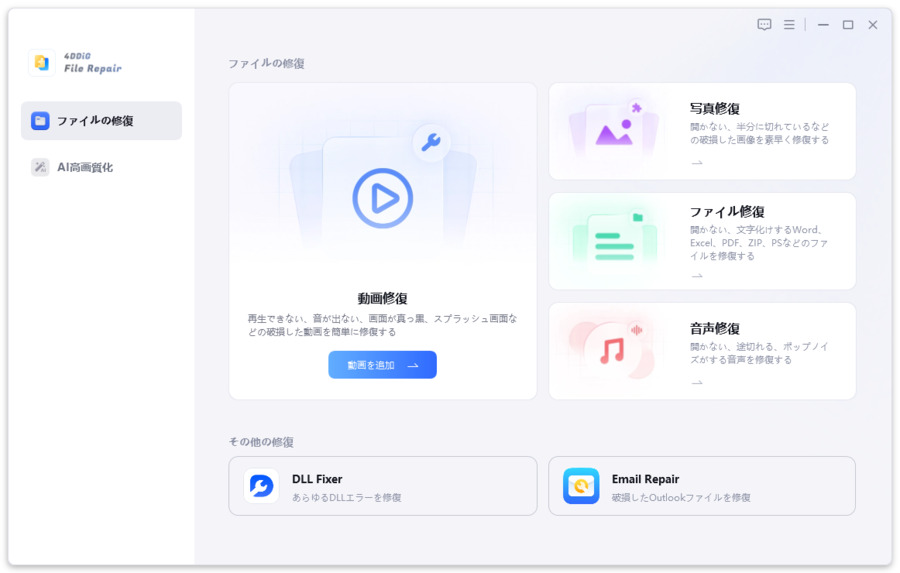
「動画を追加する」ボタンをクリックし、破損した動画を追加します。
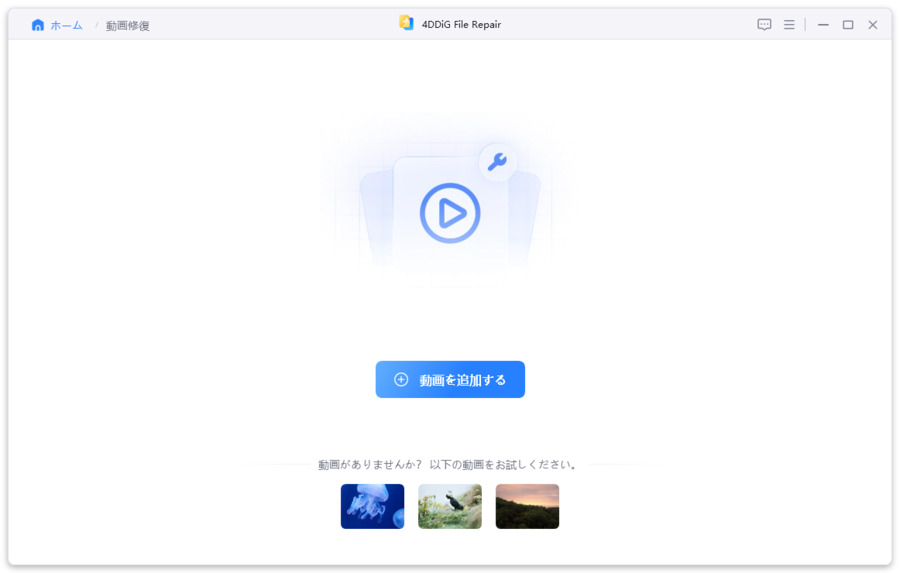
「すべてを修復」ボタンをクリックすると、プログラムは自動的に動画を修復します。
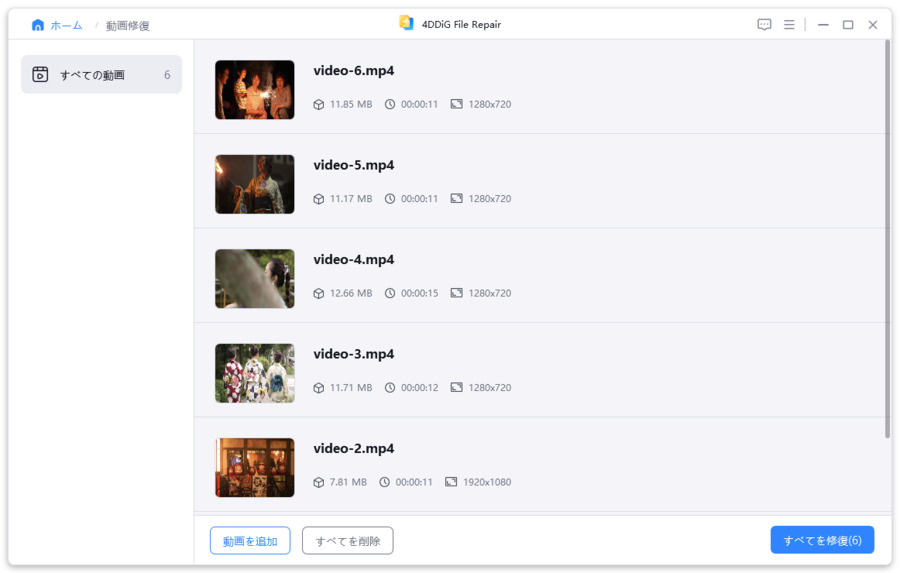
動画の修復が完了すると、修復された動画をプレビューして、指定した場所に保存できます。
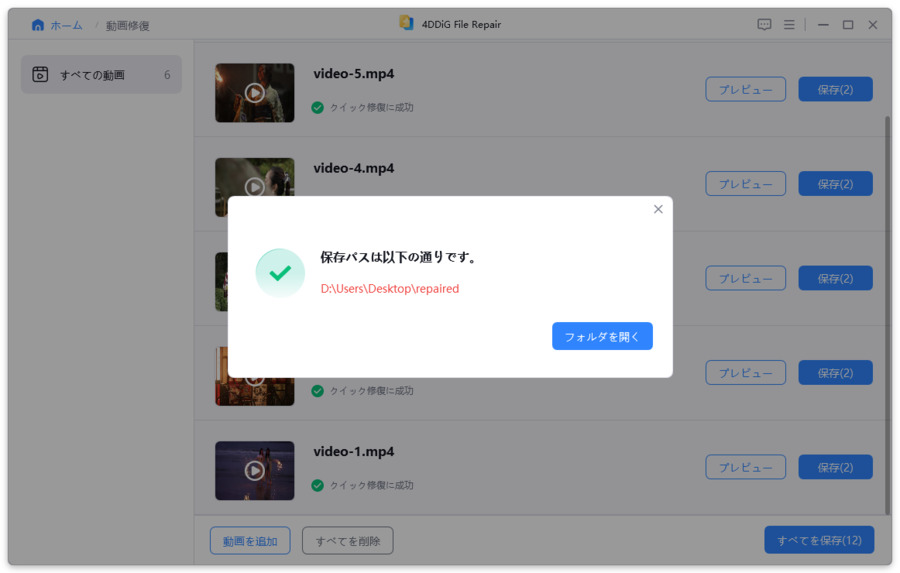
ヒント:上記の操作で動画修復に失敗した場合は、「高度な修復」機能を選択して、より深い修復を行うことも可能です。
まとめ
それぞれの対処法を試してみても「この動画は再生できません。エラーコード224003と出てくる場合、動画再生ファイル自体が破損している可能性があります。動画ファイルの修復には、「4DDiG動画修復」を使いましょう。
エラーコード224003は、比較的頻繁に起こるエラー表示です。今回の記事を参考にすれば、動画が再生できないといった多くの事象を速やかに解決できます。
無料ダウンロード
Windows向け
安全なダウンロード
無料ダウンロード
macOS向け
安全なダウンロード
今すぐ購入今すぐ購入
